发布日期:2019-05-30 作者:深度系统 来源:http://www.05381.com
故障原因:
1、如是突然出现的情况,可以先测试下自己跟旁边的人是否出现同样的情况。
2、建议重新启动迅雷,尝试下。
3、建议关闭杀软、防火墙、360等流量监控软件
4、 拔了网线或不连接路由器,重新连接网络晚点再进行尝试。(突然登录不了,不是长期登录不了,这个情况一般是短暂的网络异常,优先建议重新启动网络后晚点尝试)
图文步骤:
1、到电脑上这里删除C:program Files → Common Files → Thunder network → Tp → Ver1文件。然后,重新启动迅雷尝试。
2、无效请到电脑上的控制面板-内卸载迅雷7,然后重新下载一个新的迅雷进行安装尝试。(一定要卸载后重新安装,最好换个磁盘安装下,避免覆盖上旧问题了
3、如以上提示已经确认了,请判断是否能下载(如果连下载都不可以,肯定登录也不行的,需要优先解决下载不了的问题)
4、调节连接数尝试。
全局连接数为100尝试
连接数修改方式:打开迅雷7内的配置中心-左侧我的下载-常用设置里进行修改,然后右下应用,具体如下图。【1图为7.2】【2图为7.9】【3图为尊享版】
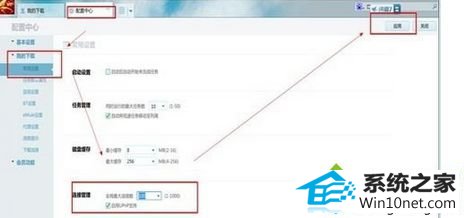
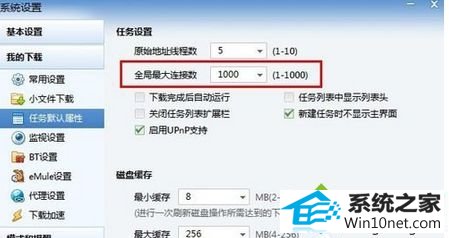

下载工具修复
1、下载修复工具;
2、请选择对应的迅雷版本和服务器,选择成功后,工具会自动跳转ping服务器;
注:除电信联通外的网络请首先选择运营商服务器
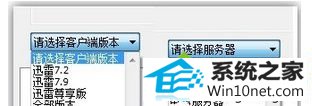
3、ping后的结果一般有两种:
第一种:ping不通,如下图直接显示超时。
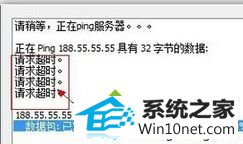
因为服务器有四个(如下图),可让用户尝试再ping另外的服务器是否能拼通。
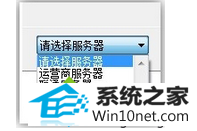
第二种:可以ping通的则如下图点击“应用配置”,这里会自动写入hosts,提示应用配置成功后,则重新启动迅雷,看下是否能登录;
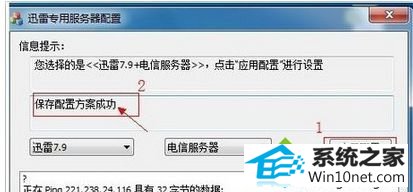
如果四个服务器运营商、电信、联通、深圳服务器都如下图出现“请求超时”的提示,则是网络问题
图文步骤:找网络运营商解决ping不通这个ip的问题;
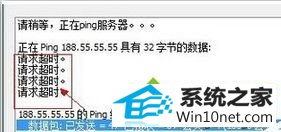
如果说系统没有问题、迅雷客户端没有问题,那么就是上面某个方面出问题,只需要按照上面的步骤进行检查就可以排除问题。
上述小编给大家介绍就是winxp系统迅雷不能登录的问题,是不是很简单,希望本教程内容能够帮助到大家。
上文分享的,便是winxp系统迅雷不能登录的还原方法的全部内容啦,感兴趣的小伙伴赶紧动手尝试一下吧,希望可以帮助到您,感谢大家对本站的喜欢和浏览,觉得本文不错就收藏和分享起来吧!
本站发布的系统与软件仅为个人学习测试使用,不得用于任何商业用途,否则后果自负,请支持购买微软正版软件!
Copyright @ 2020 深度系统版权所有